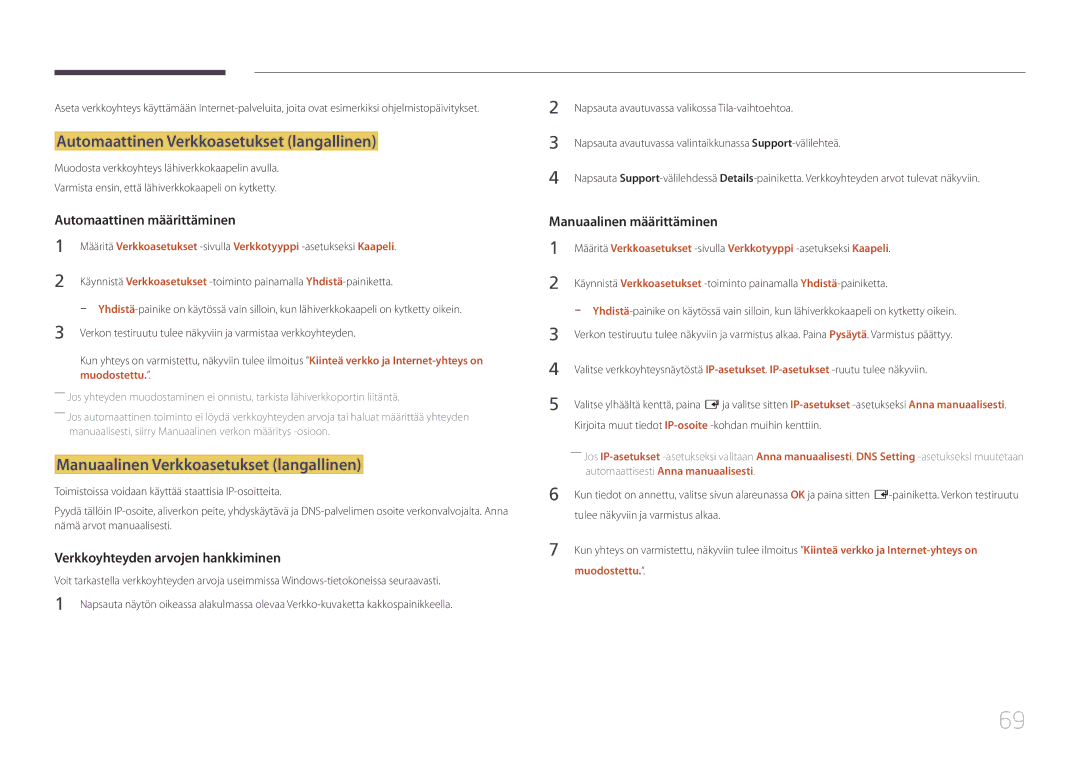Käyttöopas
Sisällysluettelo
Äänen säätö
Tekniset tiedot
Liite
Tekijänoikeudet
Ennen laitteen käyttöä
Turvallisuusohjeet
Symbolit
Puhdistaminen
Vaara
Sähköturvallisuus
Säilytys
Asennus
Laite voi pudota ja vahingoittaa lapsia
Pinnalle
Älä asenna laitetta keittiöön tai keittiön työtason lähelle
Käyttö
100
Page
Valmistelut
Osien tarkistaminen
Osat
Laitteen osat
Ohjauspaneeli
Painikkeet Kuvaus
Hallintavalikko
PainikkeetKuvaus
Palaa
Kääntöpuoli
Liitäntä Kuvaus
5V, 1.5A
RJ45
Hdmi in 1, Hdmi
Varkaudenestolukon lukitseminen
Varkaudenestolukko
VOL
Kaukosäädin
Valitse usein käyttämiäsi toimintoja nopeasti
Paristojen asettaminen kaukosäätimeen
Näytä nykyisen tulolähteen tiedot
Vahvista valikon valinta Palaa edelliseen valikkoon
Ilmanvaihto
Vaihtaminen pysty- ja vaakatilan välillä
Asennus pystysuoralle seinälle
Kuva 1.1 Näkymä sivulta
Seinätelineen asennuksen valmisteleminen
Seinätelineen asentaminen
Seinätelineen asentaminen
Asennus seinäsyvennykseen
Seinätelineen tekniset ominaisuudet Vesa
DC48E-H / DC55E-M DC32E / DC40E / DC32E-M
DC40E-M / DC40E-H
Kaapelien liitäntä
Kaukosäädin RS232C
RS232C-kaapeli
Nasta Signaali
Nastan nro Vakioväri Signaali
Lähiverkkokaapeli vain malli DCE, DCE-M, DCE-H
RS232C-kaapeli
Liitin 9-nastainen D-Sub-stereokaapeli
Ristiinkytketty lähiverkkokaapeli PC PC
Suoraan kytketty lähiverkkokaapeli PC HUB
Liitin RJ45
Signaali
Liitännät
Liitäntä 1 EDE / EME-mallit
Liitäntä 3 DCE / DCE-M / DCE-H-mallit
Ohjausobjektin tilan tarkastelu hae-hallintakomento
Ohjauskoodit
Hallinta aseta-hallintakomento
Komento
Virranhallinta
Power Tuotteeseen asetettava virtakoodi Nak
Äänenvoimakkuuden hallinta
ERR Koodi, josta näkyy, mikä virhe on tapahtunut
Tulolähteen asettaminen aseta tulolähde
Tulolähteen hallinta
Kuvan koon hallinta
Näyttötilan hallinta
Toiminto
Näytön tilan tarkastelu hae näyttötilan tila
Automaattisten säätöjen hallinta vain PC ja BNC
PIP päällä / pois päältä
Videoseinätilan hallinta
Turvalukko
Koko Luonnollinen
Videoseinän käyttäjien hallinta
Videoseinä käytössä
WallOn Sama kuin edellä Nak
WallDiv Videoseinän jakajan koodi asetettu laitteeseen
Videoseinämalli
WallSNo Tuotenumeron koodi asetettu laitteeseen
Videoseinämalli 10x10 1 ~
Aseta numero
Tiedot 0x01 0x02 0x63
Lähdelaitteen kytkeminen ja käyttö
Kytkeminen D-SUB-kaapelilla analoginen tyyppi
Ennen kytkemistä
Kytkeminen tietokoneeseen
Kytkeminen HDMI-DVI-kaapelilla
Kytkeminen DVI-kaapelilla digitaalinen
Kytkeminen HDMI-kaapelilla
Kytkeminen videolaitteeseen
Kytkeminen AV-kaapelilla
Kytkeminen komponenttikaapelilla
Hdmi
HDMI-kaapelilla tai HDMI-DVI-kaapelilla enintään 1080p
Kytkeminen äänijärjestelmään
RJ45
Lähiverkkokaapelin kytkeminen
HDBase-Tn liittäminen
Lähde
Tulolähteen vaihtaminen
Lähde
Menu m → Sovellukset → Lähdeluettelo → Enter E
Asennuksen poisto
MDCn käyttö
Näyttö Tietokone
Yhteyden muodostaminen MDChen
Yhteys käyttämällä suoraankytkettyä LAN-kaapelia
MDCn käyttö Ethernetin kautta
Kuvatila
Näytön säätö
Jos tulolähde on PC, DVI, Hdmipc
Jos tulolähde on AV, Komponentti, Hdmiav
Tulolähde Kuvatila Säädettävät asetukset
Gamma
Menu m → Kuva → Enter E
Menu m → Kuva → Gamma → Enter E
Kalibroitu arvo
Menu m → Kuva → Kalibroitu arvo → Enter E
Älä käytä / Käytä
Kuvakoko
Kuvakoko
Kuvakoko
· Sijainti Tarkkuuden valinta
Zoomaus/asento
Sijainti
KuvakokoZoom1
KuvakokoMuunneltu
Tarkkuuden valinta
Automaattinen säätö
Kuvakoko 169 · Sijainti
Menu m → Kuva → Automaattinen säätö → Enter E
Tietokoneen näytön säätö
Tietokoneen näytön säätö
Hieno Sijainti Kuvan palautus
Pääkuva Alikuva
PIP-asetukset
PC, DVI, HDMI, MagicInfo, Hdbt
AV, Komponentti, PC
Lisäasetukset
Lisäasetukset
Tulolähde Kuvatila Lisäasetukset
Menu m → Kuva → Lisäasetukset → Enter E
Mustan sävy
Dyn. kontrasti
Ihonsävy
Vain RGB -tila
Kuvavalinnat
Kuvavalinnat
Tulolähde Kuvatila Kuvavalinnat
Menu m → Kuva → Kuvavalinnat → Enter E
Värilämpötila
Värisävy
Digitaalinen selkeä kuva
MPEG-koh.suodatin
Elokuvatila
Hdmi musta
Motion Plus
Dynaaminen taustavalo
Palauta kuva
Kuva pois
Palauta kuva
Kuva pois
Äänitila
Äänen säätö
Ääni
Äänitehoste Kaiutinasetukset Palauta ääni
Äänitehoste
Äänitila
Kaiutinasetukset Palauta ääni
Palauta ääni
Kaiutinasetukset
Äänitehoste
Äänitehoste Kaiutinasetukset
Verkon tila
Verkko
Verkkoasetukset
Verkkotyyppi
Langallisen verkkoyhteyden muodostaminen
Verkon asetukset langallinen
Manuaalinen Verkkoasetukset langallinen
Automaattinen Verkkoasetukset langallinen
Automaattisesti Anna manuaalisesti
Muodostettu
Verkon asetukset langaton
Langattoman verkkoyhteyden muodostaminen
Automaattinen verkkomääritys langaton
Määritetty ja ne ovat valmiina käyttöön
Manuaalinen verkkomääritys langaton
Jos reitittimessä on WPSPBC-painike, toimi seuraavasti
Asetusten määrittäminen WPSPBC-toiminnolla
Valitse WPSPBC, paina E ja paina sitten E uudelleen
Verkkoyhteysruutu tulee näkyviin ja verkko on määritetty
Menu m → Verkko → Wi-Fi Direct → Enter E
Wi-Fi Direct
AllShare-asetukset
AllShare Play -toiminnon käyttäminen
Laitteen nimi
Palvelimen verkkoaset
Yhdistä palvelimeen
Palv. käyttö
Lähdeluettelo
Sovellukset
Päivitä
Nimen muokkaus
MagicInfo Lite
Lähdeluettelo
Menu m → Sovellukset → MagicInfo Lite → Enter E
Verkkokanava
MagicInfo-sivulla käytettävissä olevat toiminnot
Asetuksen nimi Toiminnot
Sisäinen / USB
Asetukset
Yksi / Kaikki
Määritä diaesityksen kunkin sivun kesto
Järjestelmä
Asetukset
Järjestelmä
Valikon kieli
Monihallinta
Monihallinta -asetusten määrittäminen
Kellon asetus
Aika
Uniajastin
Käynnistysajastin
Lomien hallinta
Sammutusajastin
Kellon asetus Uniajastin Ei käytössä Käynnistysajastin
Sammutusajastin
Energiansäästö
Ekoratkaisu
Ekotunnistin
Ei sign., v.tila
Autom. suojausaika
Ei käytössä / 2 tuntia / 4 tuntia / 8 tuntia / 10 tuntia
Menu m → Järjestelmä → Autom. suojausaika → Enter E
Pikselisiirto
Palamisesto
Palamisesto
Käytettävissä olevat Optimaaliset asetukset Asetukset
Pikselisiirto Ei käytössä
Ajastin
Välitön näyttö Ei käytössä Sivujen harmaus
Ei käytössä
Sivujen harmaus
Välitön näyttö
Pikselisiirto Ei käytössä Ajastin
Sivujen harmaus Ei käytössä
Menu m → Järjestelmä → Laskuri → Enter E
Laskuri
Viesti Kirjoita näytössä näytettävä viesti
Kirjasintyyli Määritä viestin Koko ja Fontin väri
Videoseinä
Videoseinä
Muoto
Vaaka
Pysty
Näytön paikka
Videoseinä Käytössä · Muoto Koko · Vaaka
Lähteen aut. kytk
Lähteen autom. kytk. asetukset
Ensisij. lähteen pal
Ensisijainen lähde
Menu m → Järjestelmä → Vaihda PIN → Enter E
Vaihda PIN
Maks.virransäästö
Yleiset
Pelitila
Automaattinen käynnistys
Valmiustilan hallinta
Painikkeiden lukitus
HDBT-valmiustila
Verkon valmiustila
OSD-näyttö
Lampun aikataulu
Virrankytkennän säätö
Lämpötilan hallinta
Anynet+ HDMI-CEC
Anynet+ HDMI-CEC
Anynet+ HDMI-CEC
Anynet+-valikko
Anynet+-laitteesta toiseen vaihtaminen
Autom. sammutus
Anynet+ HDMI-CEC
Ei / Kyllä
Anynet+-toiminnon vianmääritys
Ongelma Mahdollinen ratkaisu
Viesti Anynet+-laitteen liitäntä
Tarkista, tukeeko laite Anynet+-toimintoja
Kytkettyä laitetta ei näy
Tarkista, onko HDMI-kaapeli kytketty kunnolla
Hae Anynet+-laitteita uudelleen
Palauta järjestelmä
Kloonaa tuote
100
Kloonaa tuote
DivX-tilausvideo
Palauta kaikki
PC-moduulin virta
101
Ohjelmistopäivitys
Tuki
Samsung-yhteystiedot
102
Tuetun USB-kiintolevyn enimmäiskapasiteetti on 2 Tt
103
104
Median toiston kanssa yhteensopivat laitteet
Tiedostojärjestelmä ja -muodot
USB-laitteen käyttäminen
105
USB-laitteen liittäminen
USB-laitteen poistaminen
Mediasisällön luettelosivun valikkokohteet
106
Asetuksen nimi Toiminnot Valokuvat Videot Musiikki
Diashow
107
Tauko / Aloita
108
Pikak. taaksepäin / Pikak. eteenpäin
Etsi
Toista musiikkia tai keskeytä sen toisto
109
Toisto
Sekoita
110
Tuetut tekstitys- ja Median toisto -tiedostomuodot
Tekstitys
Yhteensopiva kuvatiedostomuoto
Tuetut musiikkitiedostomuodot
111
Tuetut videomuodot
Tiedostotunniste
112
Säilö Videokoodekki Tarkkuus Kuvataajuus Bittinopeus
Fps Mbps
113
Säilö
Videokoodekki Tarkkuus Kuvataajuus Bittinopeus
114
Vianmääritysopas
Laitteen testaaminen
Tarkkuuden ja taajuuden tarkistaminen
Tarkistettavat kohteet
115
Asennusongelma PC-tila
Näyttöongelma
116
117
Ääniongelma
118
119
Kaukosäädinongelma
Lähdelaitteen ongelma
Muut ongelmat
120
Laitteen reunoilla on pieniä hiukkasia
PIP-valikko ei ole käytettävissä
Infrapuna-anturi ei toimi
121
Kysymykset ja vastaukset
122
Kysymys Vastaus
Tekniset tiedot
123
Mallin nimi
Virtalähde
124
Käyttö- ja
Säilytysympäristö
125
Esiasetetut ajastustilat
126
127
Liite
Tuote ei ole viallinen
Laitteen vioittuminen johtuu asiakkaasta
Ihanteellinen kuvanlaatu
128
Jälkikuvien esto
Mitä jälkikuvilla tarkoitetaan?
Jälkikuvien estäminen
129
130
Lisenssi
131
Sanasto